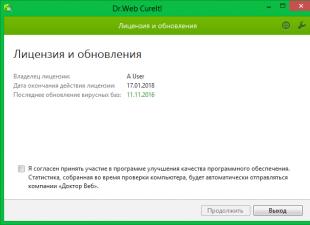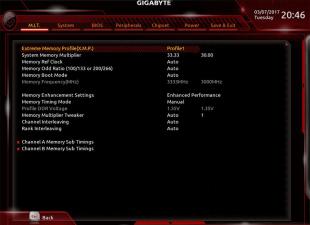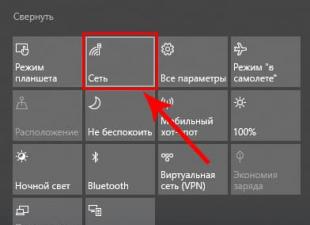Skype ir lietojumprogramma, kuru, tāpat kā visas citas programmas, dažkārt var ietekmēt dažādas avārijas un ārējas problēmas.
Tādējādi šajā rakstā kļūst nepieciešams apsvērt, kāpēc skype sākumlapa nav pieejama un ko darīt, ja rodas šī problēma.
Grūtību rašanās, kad sistēma mēģina izveidot saziņu ar aprīkojumu
Visbiežāk Skype mājas lapa nav pieejama interneta pieslēguma trūkuma dēļ. Tādējādi vairumā gadījumu, lai atrisinātu radušos problēmu, pietiek pārbaudīt savienojumu ar modemu vai citiem izmantotajiem saziņas līdzekļiem.
Lai to izdarītu, varat mēģināt ielādēt jebkuru izmantotās pārlūkprogrammas tīmekļa lapu. Neveiksmīgas lejupielādes gadījumā mēs varam secināt, ka problēma ir tieši komunikācijas trūkumā ar aprīkojumu.
Lai visefektīvāk novērstu problēmu, vispirms ir vērts izcelt iespējamie iemesli nav savienojuma:
- modema, maršrutētāja vai tīkla kartes kļūme;
- kļūme Windows iestatījumos;
- trešo pušu ļaunprātīgu vīrusu programmu uzbrukumi datoriem;
- pakalpojumu sniedzēja aprīkojuma kļūme.
Tādējādi, ja rodas tīkla aprīkojuma kļūme, labāk ir meklēt palīdzību kvalificēts meistars. Ja esi apmaldījies Windows iestatījumi, ir vērts atkārtoti instalēt, izmantojot pakalpojumu sniedzēja operatora uzvednes. Ja pierakstīšanās Skype nav iespējama vīrusu uzbrukuma dēļ, jums ir jāveic sistēmas diagnostika, izmantojot jaudīgu pretvīrusu.
Turklāt tīkls var būt nepieejams tādu iemeslu dēļ, kas saistīti ar pakalpojumu sniedzēja aprīkojuma pārtraukumiem. Šādā gadījumā vēlams sazināties ar operatoru un ziņot par interneta savienojuma nepieejamību. Pēc tam atliek tikai gaidīt, līdz sistēma atsāks darboties.
Ja Skype galvenā lapa netiek atvērta, iemesls var būt paslēpts galvenā lietotāja statusa aizstāšanā. Šo ikonu varat atrast augšējā kreisajā stūrī pie lietotāja iemiesojuma. Ja statuss ir “Bezsaistē”, tas jāmaina uz statusu “Tiešsaiste”. Vairumā gadījumu pieteikšanās problēma tiek nekavējoties atrisināta pati par sevi.
Mērķtiecīga koplietotā programmas faila iznīcināšana
Ja Skype sākumlapa nedarbojas, tas var būt saistīts ar programmas faila share.xml nepareizu darbību. Tieši tā dotais fails satur visus dialogus starp lietotājiem. Līdz ar to, lai darītu visu, lai atjaunotu programmas darbību, mums šis dokuments pagaidām būs jādzēš.
Lai to izdarītu pareizi, jums jārīkojas šādā secībā:Atveriet palaišanas logu un nospiediet taustiņu kombināciju Win + R. Pēc tam logā noklikšķiniet uz rindas AppData%\Skype un apstipriniet savu izvēli ar komandu OK.
Pēc sistēmas pārlūka atvēršanas jāizvēlas Skype fails Skype shared.xml un jāizdzēš ar peles labo pogu.
Tātad, kāds ir galvenais ierobežotās funkcionēšanas iemesls mājas lapa programma, iespējams, slēpj nepieciešamību dzēst share.xml failu. Tāpēc pēc vienkāršu manipulāciju veikšanas viss var atgriezties normālā stāvoklī.
Ļaunprātīgu vīrusu uzbrukums
Ja sistēma raksta: “Nav piekļuves Skype galvenajai lapai”, mēs varam pieņemt svešu vīrusu datora uzbrukuma versiju. Lielākoties vīrusi bloķē gan atsevišķas programmas, gan vispārēju piekļuvi internetam. Tāpēc gan Skype, gan citas lietojumprogrammas var nebūt pieejamas.
Lai atjaunotu normālu datora darbību un atsāktu piekļuvi Skype, jums ir jāpalaiž pretvīruss un jāpārbauda sistēma. Ir svarīgi atzīmēt, ka, lai pilnībā novērstu problēmu, labāk ir palaist pretvīrusu no cita datora vai zibatmiņas diska.
Skype atjaunināšana vai pārinstalēšana
Kā ātri un precīzi noņemt lietojumprogrammas piekļuves ierobežojumus, var būt nepieciešams atjaunināt programmas versiju. Tāpēc, ja jūsu datorā nav visvairāk jaunākā versija Skype, tas var ierobežot darbu atsevišķi elementi programmas. Skype sistēmas atjaunināšana ir diezgan vienkārša.
Tomēr dažreiz vienkārša lietojumprogrammas atkārtota instalēšana palīdz atjaunot piekļuvi sistēmas galvenajai lapai.

Pamatojoties uz iepriekš minēto, mēs varam secināt, ka galvenās Skype lapas nepieejamība var būt atkarīga no pilnīgi citiem faktoriem. Tāpēc arī katras atsevišķi izvirzītās problēmas risinājums ir atšķirīgs.
Vissvarīgākais ir nesteigties pašam noņemt programmatūras elementus. Sākumā varat mēģināt mainīt statusu vai pārbaudīt piekļuvi internetam. Ja šie mēģinājumi nav veiksmīgi, varat pāriet uz tālākām, radikālākām darbībām.
Ļoti bieži ir gadījumi, kad vienkārša Skype programmas restartēšana palīdz atjaunot piekļuvi un turpināt lietot aplikāciju.
Pirmkārt, ļaujiet man jums pastāstīt par viegls ceļs skype palaišana. Tas ir tikai tiem, kam nav laika (vai vēlēšanās) saprast.
Fakts ir tāds, ka programmai ir arī tiešsaistes versija. Tas ir tas pats Skype un oficiālais (no izstrādātāja), bet tikai caur pārlūkprogrammu. Izrādās, ka jūs varat atvērt visus savus kontaktus caur Google Chrome vai Opera. Nu vai izmantojot jebkuru citu programmu, kurā atverat vietnes.
Mēs izdrukājam savu pieteikumvārdu un paroli, tas ir, mūsu datus, lai ievadītu programmu. Iespējams, vietne lūgs piekļuvi darbvirsmai vai kaut kam citam. Atļaujam un dabūjam pilnu skypu.

Šeit varat tērzēt, zvanīt, sūtīt video ziņas. Tas viss notiks caur jūsu konts- tāpat kā ar parasto programmu. Tie, ar kuriem jūs komunicējat, nejutīs nekādas atšķirības – viņiem viss būs tieši tāpat.

Kā atrisināt problēmu, startējot Skype
Es tikko parādīju, kā pieteikties Skype, ja tas netiek atvērts jūsu datorā. Principā būtu iespējams pie tā apstāties, bet personīgi man joprojām ir ērtāk izmantot parasto versiju. Pieteikšanās caur pārlūkprogrammu ir vairāk piemērota īslaicīgai lietošanai - kad steidzami jāatver programma un nav laika izdomāt, kas ir kas.
Un atdzīvināt Skype nav tik grūti. Parasti pietiek tikai ar viena faila dzēšanu - un viss darbosies.
1. Pirmkārt, mēs pilnībā izejam no programmas. Lai to izdarītu, datora ekrāna apakšā, labajā pusē (kur atrodas pulkstenis) jāatrod mazā Skype ikona. Dažreiz viņš slēpjas zem mazas bultiņas.

Ar peles labo pogu noklikšķiniet uz tā un atlasiet "Iziet no Skype".
Ja jums nav šīs mazās ikonas labajā pusē, pārejiet uz nākamo darbību.

Iespējams, parādīsies neliels logs ar jautājumu. Tad tajā jums būs jānoklikšķina uz "Iziet".

2. Nospiediet taustiņu Windows tastatūra() un, to neatlaižot, uz atslēgas ar burtu R. Šis logs tiks atvērts.

3. Kopējiet/ielīmējiet tajā šādu tekstu %appdata%\skype un noklikšķiniet uz Labi.

Tiks atvērts logs ar dažādām mapēm, starp kurām būs share.xml fails

Tas ir jāizdzēš (ar peles labo pogu noklikšķiniet uz faila - Dzēst - OK), pēc tam aizveriet šo logu un mēģiniet atvērt pašu programmu. Parasti problēma tiek atrisināta - Skype sākas un viss darbojas.
Ja tas nepalīdzēja
Izpildiet 1. un 2. darbību no iepriekšējiem norādījumiem. Lodziņā ielīmējiet %programfiles(x86)%/skype/phone/ un noklikšķiniet uz Labi.
Ja tiek parādīts kļūdas ziņojums, tā vietā ielīmējiet %programfiles%/skype/phone/ un noklikšķiniet uz Labi.

Ar peles labo pogu noklikšķiniet uz faila skype.exe un atlasiet Sūtīt uz → Darbvirsma (izveidot saīsni).

Aizveriet logu un atrodiet darbvirsmā izveidoto programmas saīsni. Ar peles labo pogu noklikšķiniet uz tā, atlasiet "Properties".

Cilnes Saīsne laukā Mērķis pievienojiet atstarpi un /legacylogin rindas beigās un pēc tam noklikšķiniet uz Labi.

Tagad Skype var atvērt datorā, bet tikai caur šo saīsni.
Telefonija mūsdienu pasaulē ir viena no visvairāk svarīgas tehnoloģijas, un situācija, kad skype neatveras var mulsināt daudzus lietotājus. Lietojumprogrammas neveiksmei var būt vairāki iemesli — no pašas programmas līdz problēmai operētājsistēmā. Jebkurā gadījumā vienmēr ir iespēja atjaunot tā pareizu darbību.

Skype netiek atvērts datorā dažādu iemeslu dēļ - no vienkāršiem risinājumiem līdz problēmām, kuru dēļ sistēma ir jāpārinstalē. Rakstā nav norādīts, ka programmā ir komunikācijas problēmas, tikai palaišanas kļūda, nav atbildes, noklikšķinot uz saīsnes, vai palaišana ar tukšu logu.

Biežākie Skype kļūmju cēloņi:
- lietotāja iestatījumu dēļ radās kļūme;
- Traucējumi radās kļūmes dēļ Internet Explorer, kas ir atbildīgs par daudzu programmas elementu parādīšanu;
- problēma sistēmas iestatījumos;
- draivera vai programmas konflikts;
- kļūme pēc programmas vai Windows atjaunināšanas.
Pirms jebkādām manipulācijām ir vērts pārbaudīt, iespējams, problēma ir novērojama daudziem lietotājiem, un serverī ir darbības traucējumi. Ja tas ir patiesais iemesls, pietiek gaidīt, līdz programma tiks atjaunota, par to ir atbildīgi izstrādātāji.
Avārija Skype iestatījumos
Skype neatveras, kas man jādara vispirms? - Ir vērts pārbaudīt programmas lietojamību iestatījumu laukā. Dažreiz lietotāja dati rada kļūdas un neļauj kvalitatīvi izmantot.
Lai atrisinātu problēmu, jums jāveic vienkāršas manipulācijas:
- Visbiežāk pat neaktīvai programmai ir darbplūsma, lai to aizvērtu, jānospiež Ctrl + Alt + Del un jāiet uz sadaļu "Procesi". Šeit ir vērts aizvērt procesu no Skype ražotāja.
- Tagad jums vajadzētu nospiest Win + R un rindā ievadīt tekstu %appdata%\skype un Enter - šī komanda tiks pārsūtīta uz sadaļu ar lietotāja datiem.
- Jaunā logā tiks atvērta mape, kurā jāatrod fails shared.xml un tas jāizdzēš.

Pēc konfigurācijas faila dzēšanas ir jānotiek atiestatīšanai, un pastāv liela varbūtība, ka programma tiks atjaunota. Ja tehnika nesniedza gaidīto rezultātu, varat izmantot citu algoritmu, kurā pirmais solis ir līdzīgs, un pēc tam tas maksā:
- Win + R ielīmējiet rindā %appdata%, pēc tam nospiediet taustiņu Enter.
- Direktorijā atrodiet sadaļu "Skype" un RMB.
- Atlasiet opciju "Pārdēvēt" un vārda beigās pievienojiet jebkuru numuru.

Manipulāciju trūkuma dēļ sarunu un tērzēšanas dzēšanā programmai vajadzētu startēt kā jaunai, lai gan kontakti tiek glabāti serverī un attiecīgi tiks saglabāti.
Atiestatiet sistēmas iestatījumus un Skype
Ir izstrādātas īpašas programmas, kas atklāj un likvidē visus pagaidu un bezjēdzīgos failus. Visas darbības var veikt manuāli, taču pastāv risks aizmirst par kādu sadaļu, un tas prasīs daudz laika. Labākā programma, kas palīdzēs kvalitatīvi tikt galā ar šo uzdevumu - CCleaner.
Apsveriet darbību algoritmu, izmantojot CCleaner:
- Lejupielādējiet lietojumprogrammu - https://ccleaner.org.ua/download/.
- Pirmajā cilnē "Tīrītājs" pēc lietojumprogrammu atlases, kuras vēlaties pārbaudīt, ir jāpalaiž verifikācijas algoritms, izmantojot pogu "Analizēt".
- Pēc analīzes jums jānoklikšķina uz pogas "Palaist tīrītāju".

- Parādīsies logs ar ieteikumu (vēlams to izdarīt).
- Pēc tam dodieties uz sadaļu "Reģistrs" un sāciet reģistra analīzi.

- Pēc meklēšanas tiks parādīts atrasto kļūdu skaits un varēs sākt pārkāpumu novēršanu.
Manipulācijas veikšana dažos gadījumos ļaus atjaunot Skype un paātrināt visas Windows sistēmas darbību.
Pabeigt programmas pārinstalēšanu
Bieži vien, lai atjaunotu Skype palaišanu, tiek izmantota programmas pārinstalēšana. Svarīgs efektivitātes nosacījums ir pilnīga noņemšana iepriekšējā versija, pretējā gadījumā metode var būt bezjēdzīga. Tam ir īpašas programmas, piemēram, iObit Uninstaller.
Pilnīga Skype noņemšana:
- Lejupielādējiet programmu https://ru.iobit.com/advanceduninstaller/ un pēc tam instalējiet;
- Lietojumprogrammas galvenajā logā atrodiet Skype un noklikšķiniet uz dzēšanas pogas;

- Pēc standarta atinstalēšanas jums tiks piedāvāts noņemt lietojumprogrammas pēdas datorā visās krātuvēs, jums jāpiekrīt un jāizveido atjaunošanas punkts.
Pēc procedūras jums būs jālejupielādē jauna versija Skype un instalējiet to.
Problēma pārlūkprogrammā Internet Explorer
Līdzīga problēma pastāv jau ilgu laiku, pat ar 5.5 versijas izlaišanu, kad Skype tika piesaistīts IE. Ieejot programmā, notiek autorizācija, kas aktivizē ActiveX un dažus JavaScript ietvarus, kas atrodas IE. Ja, veicot manipulācijas ar lietotāju vai citām programmām, tiek mainīti pārlūkprogrammas iestatījumi, Skype var pārstāt darboties. Šo kļūdu raksturo grūtības pievienot jaunus kontaktus.
Lielākajai daļai populāras sistēmas pirms Windows 8 var izmantot īpašu labojumu, ko veica paši izstrādātāji. Dažiem lietotājiem pietiek tikai ar pārlūkprogrammas atjaunināšanu.
Iestatījumu atiestatīšana pārlūkprogrammā IE daudzos gadījumos palīdz, lai to izdarītu:
- Pārlūkprogrammā Explorer aizveriet visus IE logus un citas cilnes.
- Restartējiet IE pārlūkprogrammu.
- Izmantojot sadaļu "Pakalpojums", jums vajadzētu doties uz vienumu "Properties". Logu ar sadaļu var atvērt, noklikšķinot uz zobrata.
- Pēc tam dodieties uz sadaļu "Papildu" un noklikšķiniet uz "Atiestatīt".
- Ir svarīgi izcelt blakus vienumam “Dzēst personas datus”: apmeklētās lapas, sīkfaili, hash utt.

- Jaunajā logā ir vērts apstiprināt darbību, noklikšķinot uz pogas "Atiestatīt".
- Pēc manipulācijas veikšanas aizveriet programmu.
Kad darbības ir pabeigtas, ir vērts pārbaudīt Skype veselību, programmai atkal jādarbojas.
Ja jums joprojām ir jautājumi par tēmu “Ko darīt, ja Skype neatveras?”, varat tos uzdot komentārā
if(function_exists("the_retings")) ( the_ratings(); ) ?>
Daudz kas ir atkarīgs no Skype messenger iestatījumiem, un tas attiecas ne tikai uz lietojumprogrammu jūsu datorā, bet arī uz sarunu biedra ierīci. Nepareizu parametru iestatīšana draud ar daudzām problēmām, tostarp tām, kas saistītas ar pareizu programmas darbību videozvanu laikā. Šajā instrukcijā mēs analizēsim jautājumu: "Ko darīt, ja nevarat redzēt sarunu biedru Skype."

Iemesli, kāpēc video nedarbojas Skype
- Video straumēšana ir atspējota. Lai pārbaudītu šo faktu, mēs vēršamies pie Messenger iestatījumiem un iestatām izvēles rūtiņu pret lauku “Automātiski sākt video apraidi”.
- Kamera ir atspējota. Mēs pārbaudām, vai tas ir pareizi savienots ar datoru, un pēc tam dialoglodziņā noklikšķiniet uz atbilstošā kameras apzīmējuma (loga apakšā).
- Nepareizi programmatūra kameras. Atveriet datora ierīču pārvaldnieku un pārbaudiet, vai draiveris atbilst jūsu videokamerai. Ja nē vai ikonā blakus kameras nosaukumam ir brīdinājuma ikona, atkārtoti instalējiet draiveri. Pēc datora restartēšanas mēģiniet vēlreiz sazināties ar savu draugu.
Iepriekš minēto problēmu esamība ir jāpārbauda abiem sarunu biedriem. Kad pretiniekam ir pareizi visi iestatījumi un draiveri, jums ir rūpīgi jārūpējas par datoru:
- Atkal pievērsīsimies messenger parametru iestatīšanai un ejam pa ceļu "Rīki / Iestatījumi / Vispārīgi / Video", lai pārliecinātos, ka pretī uzrakstam "Tikai no mana kontaktu saraksta" ir "ķeksītis". Ja tā neeksistē, instalējiet to.
- Problēmas avots var būt nepietiekams datu pārsūtīšanas ātrums. Jums ir jāpārliecinās, vai videozvanam ir pietiekami daudz trafika, pārtrauciet lejupielādi Torrent un aizveriet visas lietojumprogrammas, kas ir atkarīgas no interneta.

- Ja nesen esat atjauninājis savu operētājsistēma pirms versijas 10, noteikti pārbaudiet video draiverus. Fakts ir tāds, ka vairumā gadījumu šo pāreju pavada automātiska pamatā esošo draiveru tīrīšana. Tāpēc jums ir jālejupielādē un jāaizpilda tukšās vietas.
Skype ir populāra programma, kas palīdz cilvēkiem sazināties vienam ar otru, izmantojot internetu. Savienojuma trūkums ir galvenā kļūda, kas var rasties, strādājot ar šo kurjeru. Pēc tam lietotājs var redzēt griežamu lejupielādes ikonu.
Kā labot situāciju, ja Skype nav savienojuma? Kādi ir neveiksmes iemesli?
Vājš savienojums
Skype savienojuma problēmas rodas vāja signāla dēļ. Restartējiet maršrutētāju vai modemu. Ja jums ir vadu internets, atvienojiet un atkārtoti pievienojiet vadu.
Restartējiet arī Messenger. Izslēdziet to pilnībā, lai Skype ikona pazustu no uzdevumjoslas, un pēc tam atveriet to vēlreiz.
Vai internets joprojām ir vājš? Pārbaudiet, kā tiek atvērtas pārlūkprogrammas lapas. Ja tas darbojas lēni vai vispār atsakās ielādēt, zvaniet atbalsta dienestam. ISP ir jānovērš savienojuma problēma.
nav interneta vai vājš signāls ir arī izplatīta atbilde uz sūdzību: "Es nevaru redzēt attēlu videozvana laikā." Kāpēc tā notiek?
Skype savienojuma problēmas ir izplatītas cilvēkiem, kuri izmanto Mobilais internets datorā. Pilnīgai Skype darbībai var nepietikt ar 3G savienojumu. Ko darīt ar šo internetu? Te jau jāmeklē citas komunikācijas iespējas. Nekas cits neatliek.
Antivīruss un ugunsmūris
Iespējams, pretvīrusu programmatūra un ugunsmūris bloķē programmas piekļuvi tīklam. Mēs nepārtraukti savienojamies, bet rezultāta nav. Tas ir ārkārtīgi reti, bet tomēr šādu iespēju nevar izslēgt.
Parasti tas var notikt, ja datorā ir instalēts vājš vai mazpazīstams antivīruss, kas nevar noteikt piekļuves internetam likumību vienai vai otrai instalētai programmatūrai.
Ja dators saka "Nav savienojuma", iespējams, ugunsmūris kontrolē plūsmu no tīkla uz datoru. Tas notiek nepareizas konfigurācijas vai pārāk agresīvas drošības politikas rezultātā. Piemēram, iebūvētais Windows ugunsmūris katru reizi, kad startējat jauna programma jautā, vai ierobežot viņas tiesības vai nē.
Īslaicīgi atspējojiet pretvīrusu un ugunsmūri. To var izdarīt vadības panelī, izmantojot bloku "Sistēma un drošība".
Atļaut saziņu ugunsmūrī
Ja Skype savienojas ar tīklu, tad problēma bija tieši šo drošības rīku dēļ. Savienojuma iestatīšana ietver Skype pievienošanu to drošo programmu sarakstam, kurām var piešķirt piekļuvi tīklam.
Palaidiet vadības paneli, izmantojot Sākt, un atlasiet bloku " Windows ugunsmūris».
Sarakstā "Atļautās programmas un komponenti" atrodiet kurjeru un pārbaudiet to. Noklikšķiniet uz Labi, lai izmaiņas stātos spēkā.
Ja programmas nav sarakstā: noklikšķiniet uz pogas "Mainīt iestatījumus" un tālāk uz "Atļaut citu lietojumprogrammu". Norādiet ceļu uz Skype.exe failu. Atveriet to parastajā Explorer un kopējiet saiti.

Noteikuma konfigurēšana pretvīrusu programmā
Apsveriet, kā pievienot lietojumprogrammas izņēmuma secībā, izmantojot Kaspersky piemēru interneta drošība. Katram antivīrusam ir savs interfeiss, tāpēc jums būs jāmeklē nepieciešamās sadaļas saskaņā ar instrukcijām oficiālajās aizstāvju vietnēs.
Palaidiet izvēlni, noklikšķiniet uz zobrata ikonas (kas atrodas apakšējā panelī) un atveriet sadaļu "Aizsardzība".
Atlasiet ugunsmūra bloku.


Programmatūras tīkla noteikumu logā meklēšanas joslā atrodiet Skype, atveriet nolaižamo sarakstu un noklikšķiniet uz "Atļaut".

Izmaiņām jāstājas spēkā nekavējoties. Ja piekļuve internetam netiek atjaunota, restartējiet datoru.
Vīrusi
Vīrusu programmatūra var izraisīt arī problēmas ar Skype, jo īpaši tās atteikšanos izveidot savienojumu ar tīklu. Pārbaudiet, vai datorā nav vīrusu. Papildus antivīrusam izmantojiet skeneri. Piemēram, DrWeb CureIt!
Atkritumi datorā
Vai esat ilgu laiku tīrījis datoru? Tad nav nekā pārsteidzoša faktā, ka Skype nepievienojas tīklam.
Izmantojiet priekšrocības īpašas programmas tīrīšanai, kas atbrīvos datora atmiņu no nevēlamie faili sistēmas diskā. Piemēram, CCleaner jums palīdzēs.
Varat arī veikt “tīrīšanu”, izmantojot standarta Windows rīkus.
1. Ar peles labo pogu noklikšķiniet uz sistēmas diska un atlasiet "Properties".

2. Noklikšķiniet uz pogas "Diska tīrīšana".

3. Sistēma skenēs diska vietu un parādīs novērtējuma rezultātus.

4. Rezultātos atzīmējiet izvēles rūtiņas blakus tiem failu tipiem, kurus vēlaties dzēst.

5.Nospiediet OK.
Tiesību ierobežojumi
Skype neredz internetu arī lietotāju tiesību ierobežojumu dēļ. Skype var nejauši tikt iekļauts jūsu darba vietā instalēto aizliegto programmu un resursu sarakstā.
Izmantojot veco programmas versiju
Parasti Skype atjaunina sevi. Jūs atverat Messenger, un tas pats lejupielādē failus un instalē tos tieši tur. Lietotājam tikai nedaudz jāpagaida.
Ja neesat lejupielādējis Skype no oficiāla avota un jums ir veca versija, kas nav atjaunināta, visticamāk, viņš nevēlas pievienoties tieši šī iemesla dēļ.
Kas būtu jādara šajā gadījumā? Izdzēsiet programmu no datora atmiņas. Lai to izdarītu, varat izmantot izvēlni Programmas un līdzekļi vai trešās puses programmas, piemēram, CCleaner vai Revo Uninstaller. Otrā iespēja ir uzticamāka tādā ziņā, ka visi ar programmu saistītie faili, ieskaitot ierakstus reģistrā, tiek izdzēsti no datora. Tādējādi nebūs konflikta starp attālo programmu un jauno lejupielādēto.
Pēc noņemšanas lejupielādējiet jauno Skype versiju no oficiālā resursa: https://www.skype.com/en/download-skype/skype-for-computer/.

Nav savienojuma ar lejupielādes serveri
Ja instalēšanas laikā tiek paziņots, ka nav iespējams izveidot savienojumu ar lejupielādes serveri, jums ir jālejupielādē pilns izplatīšanas veids. Tas ir pieejams oficiālajā saitē: http://www.skype.com/go/getskype-full.
Šis ir pilnīgs bezsaistes instalēšanas programma, kas instalēs programmu pat bez interneta. Pēc tam varat to izmantot citos datoros, kur jums var būt nepieciešams arī Skype.
Savienojuma iestatījumi
Priekš pareiza darbība Skype programmā ir jāiestata tīkla savienojums.
Skype interneta savienojuma iestatījumi tiek iestatīti automātiski. Tie ir saistīti ar jūsu sīkrīkā iestatītajiem tīkla iestatījumiem.
Starpniekserveri tiek automātiski noteikti pēc noklusējuma, ja tas ir atzīmēts. Jums ir tiesības pašam ievadīt saimniekdatoru un portu iestatījumos, jo īpaši cilnes "Papildu" blokā "Savienojums".

Skype sapulce
Pa ceļam apskatīsim, kā pievienoties Skype sapulcei. Sanāksmes ir biznesa tikšanās. Tie ir pieejami tiem, kam ir vai ir tīmekļa lietotne. Nav svarīgi, kur atrodaties: mājās, kafejnīcā vai ceļā. Pievienoties var, izmantojot viedtālruni vai planšetdatoru.
1.Jūs saņemsiet ielūgumu uz tikšanos. Tajā jums jānoklikšķina uz saites Pievienoties Skype sapulcei.

2. Tā kā jūsu mikrofons pēc noklusējuma būs atspējots, jums tas būs jāiespējo. Atrodiet mikrofona ikonu un noklikšķiniet uz tās, ja vēlaties, lai sapulces dalībnieki jūs dzirdētu.
Ja Skype nav savienojuma, vispirms pārbaudiet, vai jums ir piekļuve internetam. Ja nē, restartējiet maršrutētāju vai modemu.
Efektīvas metodes- programmas atjaunināšana un datora tīrīšana. Tādējādi savienojuma problēma ir atrisināta. Galvenais ir noteikt cēloni.
 uptostart.ru Ziņas. Spēles. Instrukcijas. Internets. Birojs.
uptostart.ru Ziņas. Spēles. Instrukcijas. Internets. Birojs.